Obsidian har flera plugins som låter dig formatera dina anteckningar och använda grafer och bilder för att göra dem mer meningsfulla. Även om formateringsalternativen är begränsade kan du fortfarande ändra storlek på bilder så att de passar in i texten. Att minimera bilder i Obsidian är viktigt om du behöver passa många av dem i en fil eller anteckning.

Här får du lära dig hur du gör bilder mindre i Obsidian.
Hur man ändrar storlek på din bild i Obsidian
Obsidian är specifikt när det gäller bildformatering. Även om du kan göra grundläggande textfunktioner med några få symboler, kräver bildformatering CSS och HTML. Det här systemet kan ta mer tid än andra traditionella anteckningsappar. Det har dock dessa fördelar, såsom integritet, bakåtlänkning och mångsidighet.
- Innan du ändrar storlek på en bild måste du placera den i valvet. Så här gör du:
- Öppna önskat valv på vänster sida av gränssnittet efter att du har startat Obsidian.
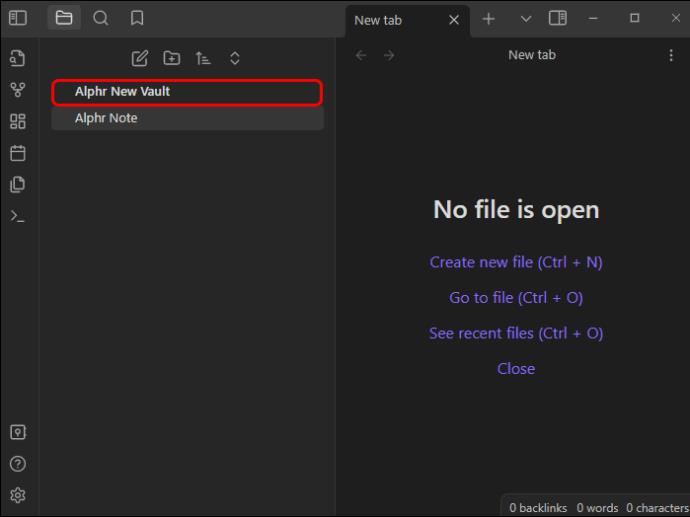
- Kopiera bilden du vill lägga till i dina anteckningar genom att högerklicka på den och välja "Kopiera bild." Se också till att den har ett väl igenkännligt namn.
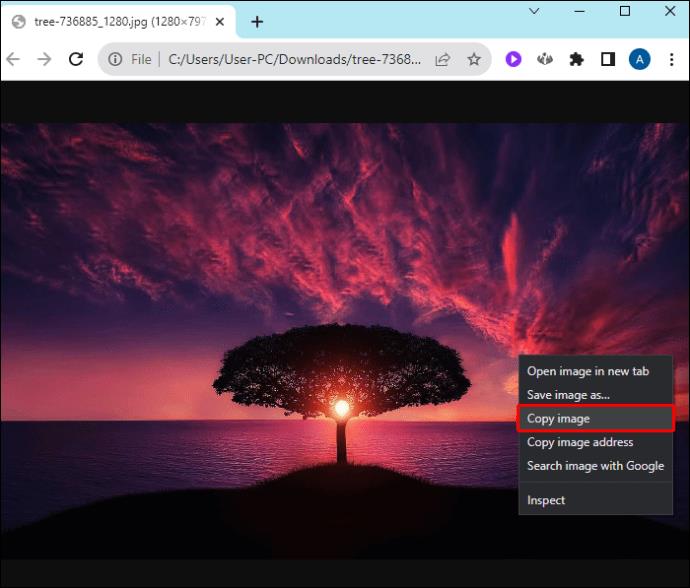
- Högerklicka på ett mellanslag i valvet och klicka sedan på "Klistra in".
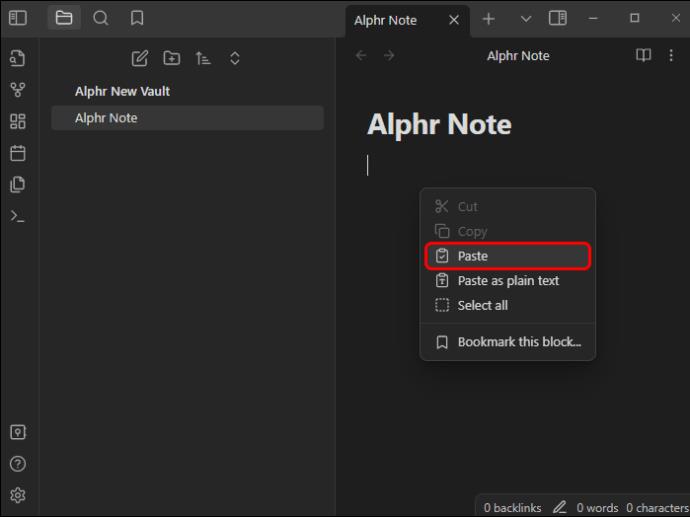
Nu när din bild är lagrad i valvet kan du använda den med dina anteckningar:
- Skapa en ny anteckning eller öppna en gammal anteckning där du vill placera bilden.

- Använd sedan markdown-syntax för att bädda in bilden i anteckningen ordentligt:
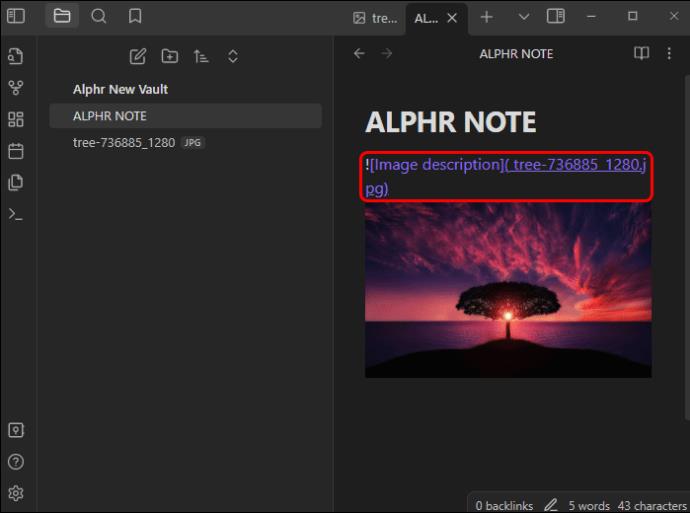
- Ändra storlek på bilden med HTML-koden:

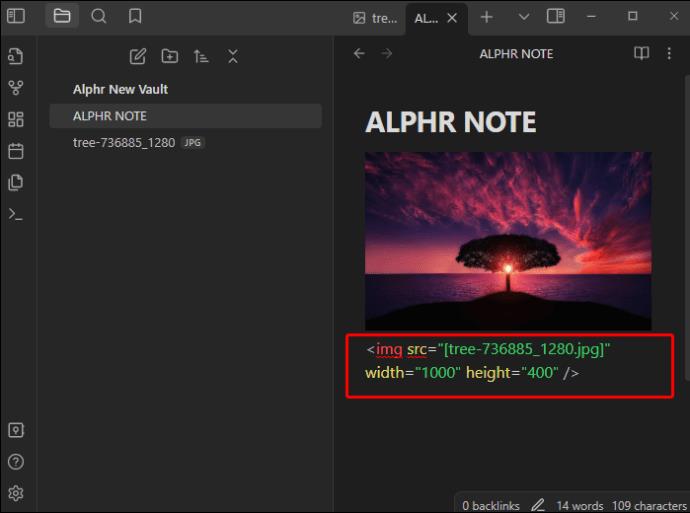
Så enkelt är det! Din bild kommer att ändras i enlighet med dina parametrar. Du kan anpassa bildens höjd och bredd genom att mixtra med siffrorna.
Den här metoden kan vara förvirrande om du inte förstår hur pixeldimensioner kan se ut på en skärm. Du kan behöva experimentera med rätt storlek. Här är en allmän referensram som kan hjälpa dig:
- Miniatyr: Om du vill ha små bilder kontrollerar du att bredden och höjden ska vara 32 x 32 till 128 x 125 pixlar. Den här dimensionen tar inte upp många storlekar och fungerar utmärkt för att analysera mindre element som webbknappsidor, profilbilder och illustrationer.
- Mindre bilder: Standardformatet för små bilder är 200 x 200 megapixlar till 500 x 500 pixlar. Profiler på sociala medier är ofta av den här storleken. Om du behöver många bilder i dina anteckningar kommer det här alternativet att lämna gott om plats för fler.
- Mellanstora bilder: De flesta medelstora bilder använder 500 x 500 till 1200 x 1200 dimensioner. Med denna storlek kan du införliva mycket detaljerade grafbilder, infografik och diagram. Den mellanstora bilden är vanligtvis den exakta storleken du hittar på blogginlägg.
- Stora bilder: För stora bilder som är mycket viktiga för dina anteckningar kan du använda mått mellan 1200 x 1200 och 2500 x 2500. Denna dimension är ungefär lika stor som fotografiportföljbilder.
Några andra värdefulla dimensioner inkluderar:
- Full HD-bild: 1920 x 1080
- Bannerbild: 1920 x 600
- 4K-bilder: 3840 x 2160
Men de bästa måtten för din bild beror också på bildkvaliteten. Om din sparade bild har en låg upplösning blir det inte tydligt om du sträcker ut den. Utvärdera alltid bildförhållandet på dina originalbilder för att undvika att Obsidian-formatet blir förvrängt.
Hur man bäddar in länkar med Obsidian
Obsidian är ett unikt anteckningssystem eftersom det inte fungerar som en traditionell databas. Istället kan du skapa en graf över dina kunskaper genom att länka anteckningar. Det betyder att du enkelt kan växla mellan relaterade ämnen. För att göra det effektivt måste du bädda in länkar. Du kan göra detta för vanlig text, rubriker och annat anteckningsinnehåll.
Så här bäddar du in länkar till andra anteckningar genom vanlig text:
- Skriv in den dubbla parentesen [[ .
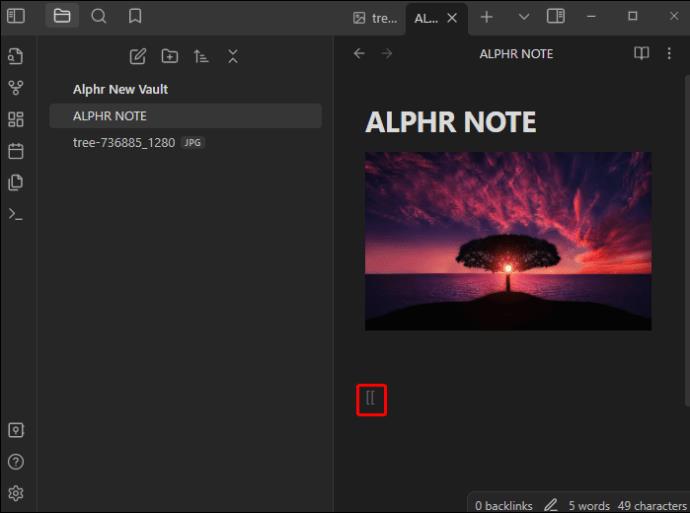
- Obsidian öppnar alla dina anteckningar via en rullgardinsmeny. Välj ett av anteckningsnamnen som erbjuds eller fortsätt att skriva in anteckningsnamnet.
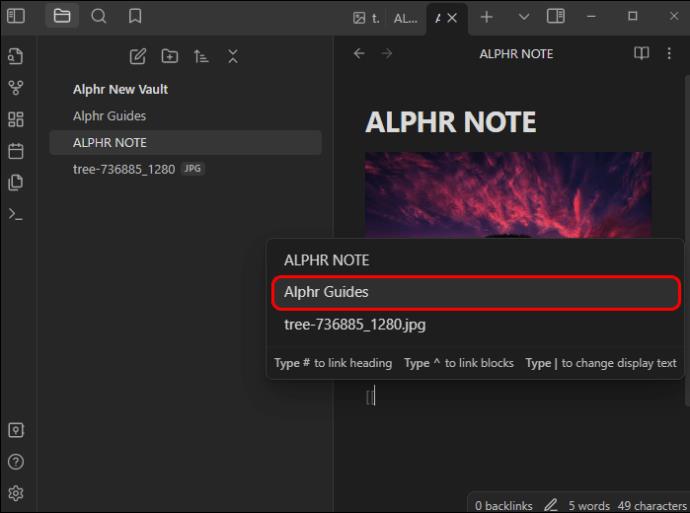
- Använd dubbla parenteser ]] för att slutföra länken.
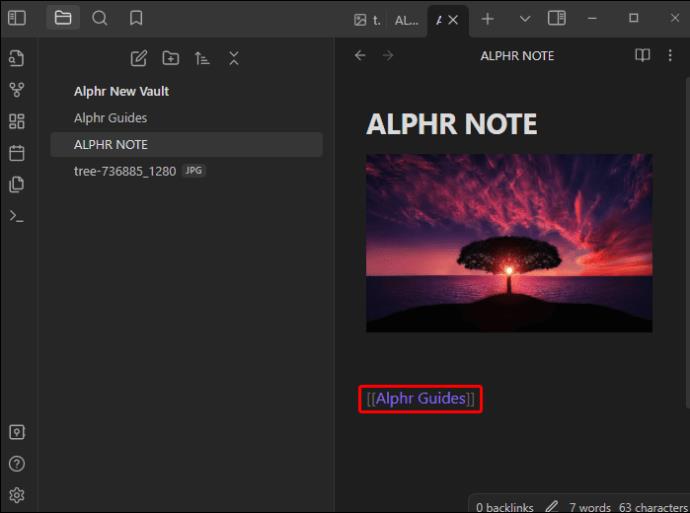
När du är klar klickar du på länken för att gå till önskad anteckning. Utöver att koppla samman anteckningar genom vanlig text kan du också göra det genom rubriker genom att skriva in:
[[Note Name#Header Name]]
Byt bara ut anteckningsnamnet mot önskad anteckningsnamn och textnamnet för din rubrik.
Du kanske också vill bädda in hela innehållet i en annan anteckning. Obsidian stöder även denna funktion:
Genom att använda inbäddade länkar till andra anteckningar kommer du att kunna göra stora kunskapssystem bekvämt sammanlänkade.
Hur man skapar kunskapssystem med Obsidian
Nu när du har lärt dig de grundläggande länkverktygen kan du skapa omfattande kunskapssystem med Obsidian. Du kommer sannolikt att behöva använda en webbliknande struktur istället för en hierarki som i andra anteckningsprogram (som Notion).
Det finns riktlinjer att tänka på för att koppla anteckningar så effektivt som möjligt:
- Länka när du kan – När du nämner ett ämne eller koncept som du redan har en anteckning om, länka den till den lämpliga anteckningen. Detta säkerställer att all din kunskap är helt ansluten, vilket ger dig en helhetsbild av ditt ämne.
- Dela upp per ämne – Varje anteckning ska representera en idé eller ett koncept som du utforskar. Om du gör det håller anteckningsfilerna rena och gör det lätt att referera för hela systemet.
- Använd plugins - Obsidian har ett stort community som ständigt gör nya plugins för att göra upplevelsen enklare. Dessa kan inkludera tabeller eller specifika grafer.
- Använd en innehållskarta för en större bild – En innehållskarta visar alla dina sammanlänkade anteckningar i ett gränssnitt och visar dig exakt hur dina koncept hänger ihop. Skapa en ny anteckning och skriv alla relevanta ämnen samtidigt som du länkar dem till deras specifika anteckningar.
Du kan kontinuerligt skapa och uppdatera ett dynamiskt kunskapssystem med denna metod.
Förbereder ditt valv i Obsidian
Innan du kan länka samman anteckningar i Obsidian, måste du veta hur du skapar valv och anteckningar i första hand. Det här systemet fungerar lite annorlunda än vanliga system för filskapande på Windows-datorer och andra mer traditionella anteckningssystem. Med Obsidian kommer alla dina anteckningar och filer att sparas i ett "valv". Detta fungerar som en stor mapp som sammanställer alla dina texter. Plattformen använder vanliga textfiler, så du kommer att kunna komma åt anteckningarna från andra program också.
För att göra ett valv och anteckning i Obsidian, följ dessa instruktioner:
- Efter att du har startat Obsidian, klicka på alternativet "Skapa nytt valv" och ange var du vill ha det lagrat innan du skriver in namnet.
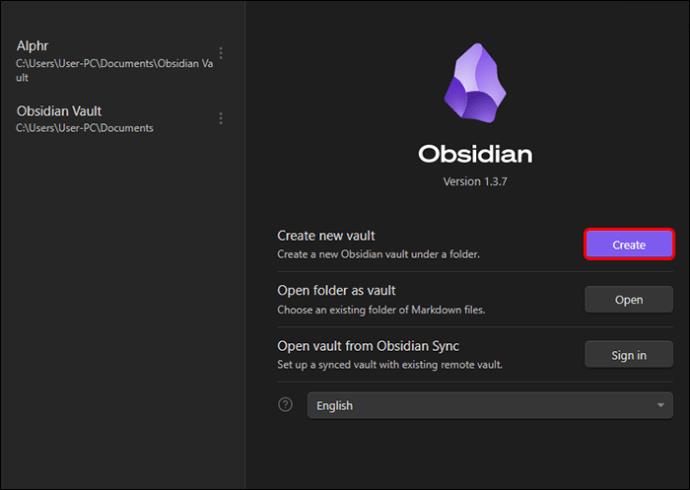
- Klicka på alternativet "Skapa".
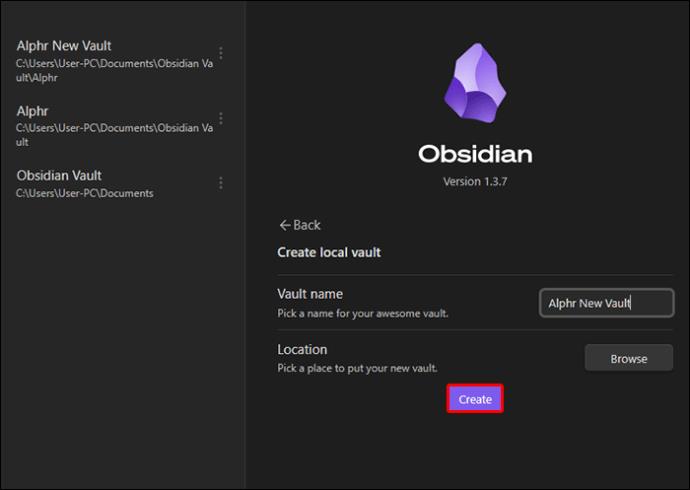
När valvet är klart kan du fortsätta genom att göra en anteckning:
- När du har öppnat Obsidian klickar du på alternativet "+" i sidofältet. Du kan också använda kommandot "CTRL +N."

- Skriv in ett namn för din anteckning och tryck på ENTER.

När anteckningen har skapats kan du börja redigera och börja länka andra anteckningar. De kommer automatiskt att sparas i valvet.
Vanliga frågor
Kan du lägga in länkar i bilder i Obsidian?
Tyvärr inte. Obsidian låter dig bädda in länkar genom text och inte bilder. Du kan dock alltid använda ovanstående kommandon för att länka anteckningen under bilden.
Både minimalistisk och expansiv
Obsidian är ett kraftfullt antecknings- och inlärningsverktyg som hjälper dig att länka samman koncept och idéer genom olika textfiler. Du kan också använda bilder för att göra processen mer detaljerad. Men att ändra bildstorleken inkluderar användning av HTML-koderna som nämns ovan. När du har justerat bilden kan du koppla ihop dina anteckningar genom att använda Obsidians enkla funktioner och formel. Detta kartlägger dina idéer, koncept och övergripande inlärningsprocess.
Tyckte du att det var lätt att ändra storlek på bilder i Obsidian? Vad sägs om att länka samman anteckningar? Låt oss veta i kommentarsfältet nedan.


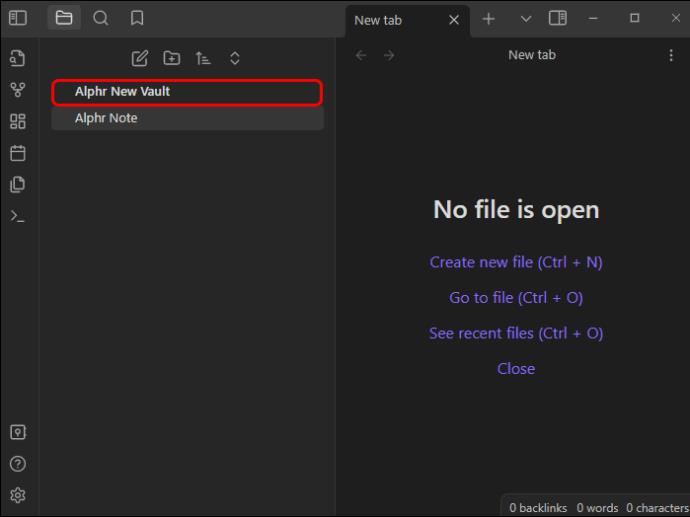
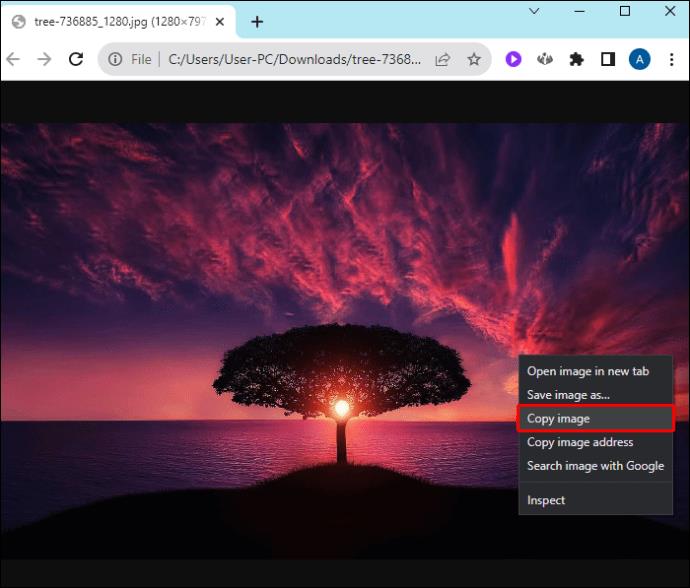
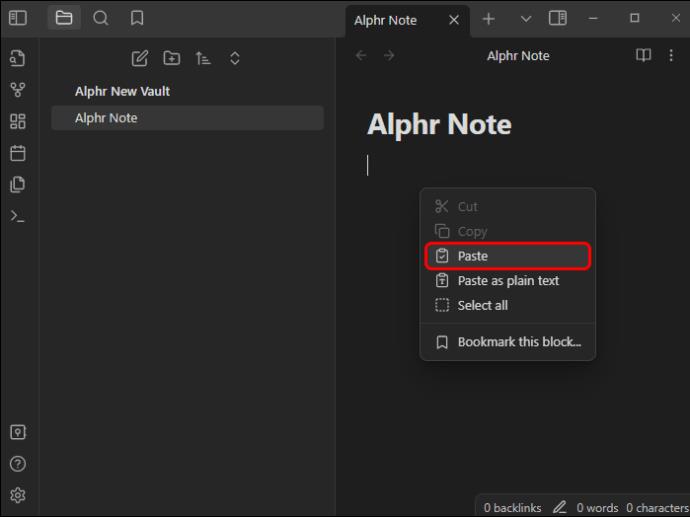

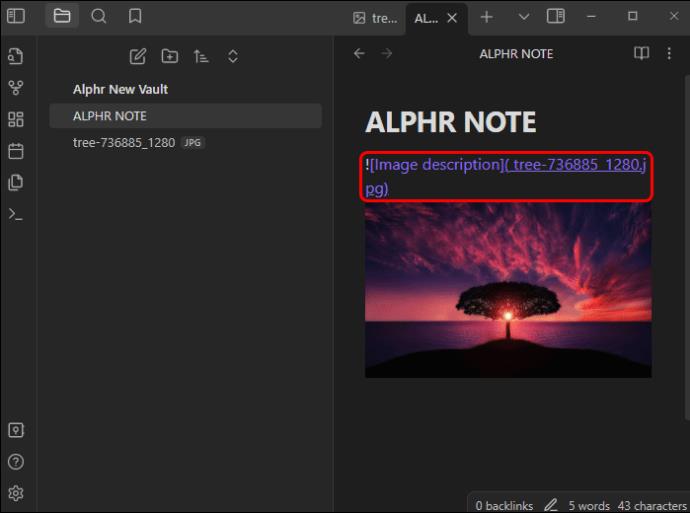

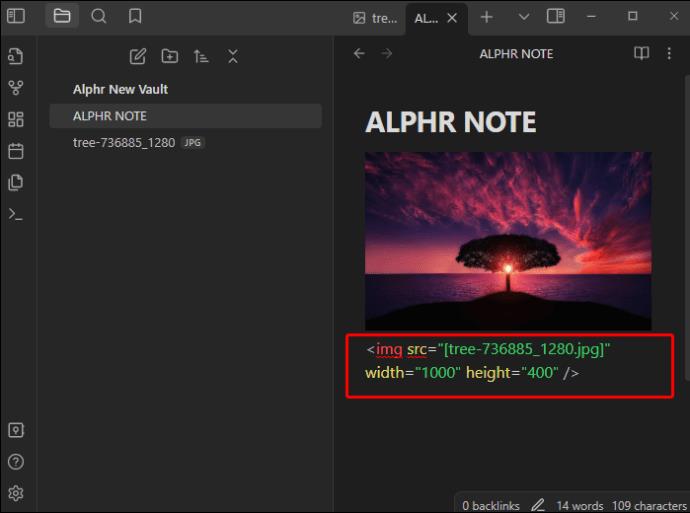
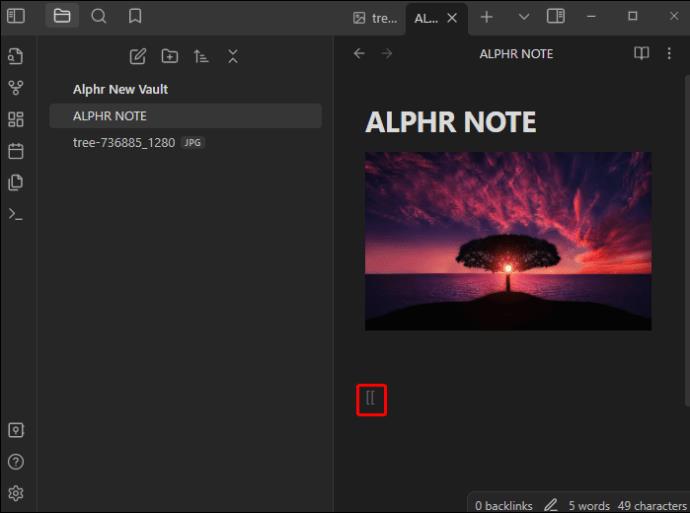
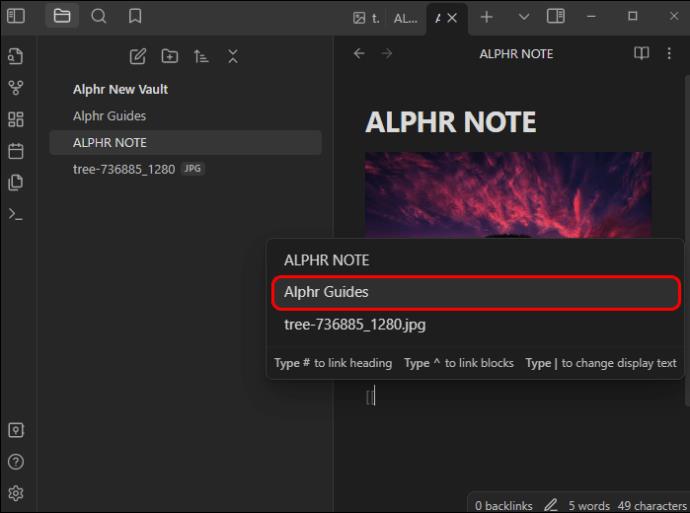
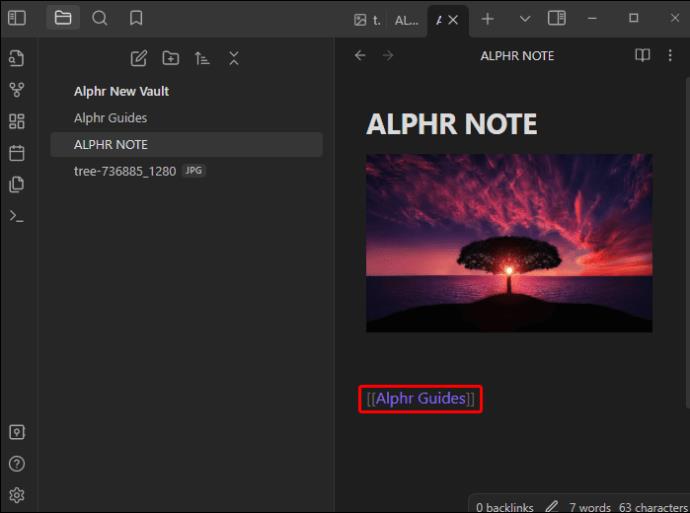
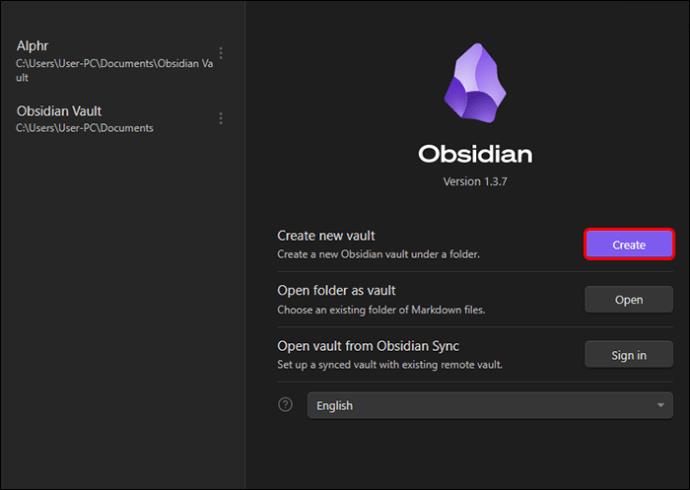
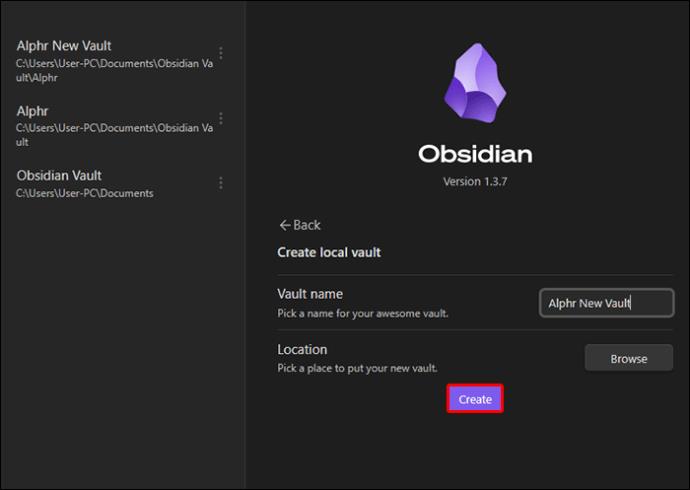








![Ta reda på hur du gör försättssidor i Google Dokument [Enkla steg] Ta reda på hur du gör försättssidor i Google Dokument [Enkla steg]](https://blog.webtech360.com/resources3/images10/image-336-1008140654862.jpg)

